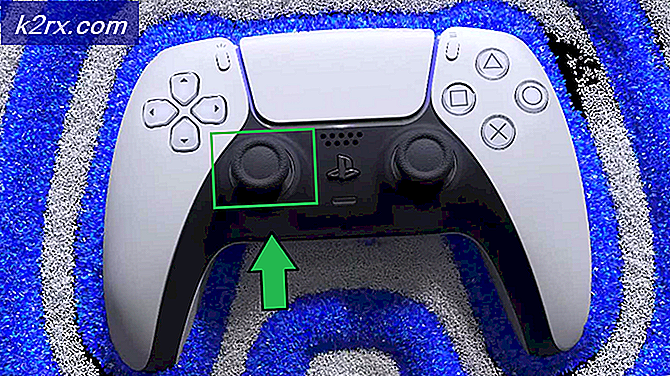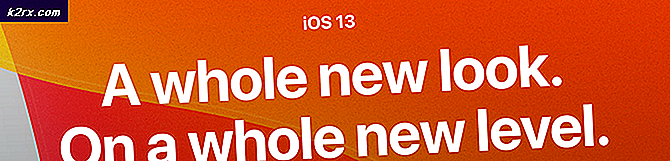Làm thế nào để cài đặt Presets trong Lightroom?
Chỉnh sửa ảnh là một tính năng phổ biến ngày nay và Lightroom là một trong những phần mềm hàng đầu cho nó. Các cài đặt trước được sử dụng phổ biến nhất để chỉnh sửa ảnh nhanh hơn và tốt hơn. Tuy nhiên, Lightroom chỉ có một số cài đặt trước được cài đặt sẵn theo mặc định và người dùng có thể cần cài đặt thêm từ internet. Trong bài viết này, chúng tôi sẽ hướng dẫn bạn cách cài đặt các cài đặt trước cho Lightroom của bạn trên một nền tảng khác.
Preset trong Lightroom là gì?
Cài đặt trước là sự kết hợp của các điều chỉnh chỉnh sửa mà bạn có thể dễ dàng áp dụng lại cho bất kỳ ảnh nào. Tất cả các cài đặt được lưu trữ trong một tệp đặt trước sẽ được áp dụng cho ảnh mới chỉ bằng một cú nhấp chuột. Cài đặt trước là một tính năng tiết kiệm thời gian cho nhiều nhiếp ảnh gia và nó tạo ra kết quả đáng kinh ngạc. Bạn có thể sử dụng cài đặt trước mặc định, cài đặt trước đã tải xuống hoặc tạo cài đặt trước của riêng bạn.
Cài đặt Presets trong Lightroom
Có một số phương pháp để cài đặt các cài đặt trước trong Lightroom. Người dùng có thể sử dụng các tùy chọn có sẵn bên trong Lightroom để thêm các cài đặt trước hoặc sử dụng các thao tác sao chép / dán để cài đặt các cài đặt trước trong Lightroom của họ.
Quan trọng: Trước khi thử các phương pháp này, bạn phải tải xuống các tệp đặt trước mà bạn muốn cài đặt trong Lightroom. Photonify, Fix the Photo, Look Filter và Free Presets là một số trang web mà bạn có thể kiểm tra các cài đặt trước miễn phí hoặc bạn có thể chỉ cần tìm kiếm trên Google để tìm hàng nghìn cài đặt trước cho Lightroom.
Phương pháp 1: Nhập các cài đặt sẵn đã tải xuống trong Lightroom
Trong phương pháp này, chúng tôi sẽ sử dụng tính năng nhập có sẵn trong chế độ Phát triển của Lightroom. Sử dụng nhập là cách dễ nhất để cài đặt các cài đặt trước trong Lightroom. Tính năng nhập cài đặt trước tương tự như nhập ảnh từ điện thoại vào PC. Làm theo các bước dưới đây để cài đặt các giá trị đặt trước bằng tính năng nhập:
- Mở Phòng ánh sáng bằng cách nhấp đúp vào đường tắt trên máy tính để bàn của bạn.
- Bấm vào Phát triển, xây dựng nút chế độ ở trên cùng. Bấm vào biểu tượng dấu cộng ở bên trái và chọn Nhập cài đặt trước Lựa chọn.
- Xác định vị trí các tệp đặt trước đã tải xuống của bạn và lựa chọn chúng. Nhấn nút nhập khẩu để nhập chúng vào Lightroom của bạn.
- Khởi động lại Lightroom của bạn. Bây giờ bạn có thể chọn bất kỳ cài đặt trước nào trong danh sách để áp dụng cho ảnh của mình.
Phương pháp 2: Sao chép các Cài đặt sẵn .lrtemplate vào Thư mục Lightroom
.lrtemplate là phiên bản cài đặt trước cũ hơn cho Lightroom. Nó lưu các cài đặt đã sửa đổi mà người dùng có thể áp dụng cho bất kỳ ảnh nào bằng cách sử dụng cài đặt trước đó. .lrtemplate có một thư mục cụ thể trong thư mục Lightroom, nơi người dùng có thể sao chép các tệp cài đặt sẵn đã tải xuống để cài đặt chúng như hình dưới đây:
- Mở Phòng ánh sáng, bấm vào Biên tập trong thanh menu và chọn Sở thích. Bây giờ hãy chọn Cài đặt trước tab và nhấp vào Hiển thị cài đặt trước phát triển Lightroom cái nút.
- Mở Phòng ánh sáng thư mục và sau đó mở Phát triển cài đặt trước thư mục. Dán thư mục .lrtemplate của bạn vào đây để cài đặt chúng.
- Khởi động lại Lightroom của bạn để xem các cài đặt trước trong danh sách mà bạn vừa thêm.
Phương pháp 3: Sao chép các cài đặt sẵn .xmp vào thư mục Lightroom
.xmp là một loại phiên bản khác dành cho các cài đặt trước của Lightroom. Nó tương tự như .lrtemplate và được sử dụng phổ biến nhất trong các phiên bản mới nhất của Adobe Lightroom. .xmp lưu dữ liệu tương tự, nhưng nó là công nghệ mới nhất. Tuy nhiên, .xmp có một thư mục khác, nơi người dùng có thể sao chép các tệp đã tải xuống như hình dưới đây:
- Mở Phòng ánh sáng và nhấp vào Biên tập trong thanh menu để chọn Sở thích Lựa chọn. Đi đến Cài đặt trước và nhấp vào Hiển thị tất cả các cài đặt trước của Lightroom khác cái nút.
- Mở Cài đặt và dán thư mục .xmp vào thư mục này để cài đặt chúng cho Lightroom của bạn.
- Tiếp tục và khởi động lại Lightroom của bạn để tìm các cài đặt trước trong danh sách.
Cài đặt Presets trong Lightroom Mobile
Trong phương pháp này, chúng tôi sẽ thêm các cài đặt trước vào phiên bản Lightroom dành cho thiết bị di động của bạn. Ngày nay, hầu hết mọi người chỉnh sửa ảnh của họ trực tiếp trên điện thoại của họ để chỉnh sửa nhanh chóng. Nó hoạt động giống như phiên bản Lightroom trên PC. Các cài đặt trước dành cho thiết bị di động của Lightroom sẽ có định dạng .dng (Âm kỹ thuật số). Tệp DNG có thông tin bổ sung về ảnh mà chúng tôi sẽ sử dụng làm cài đặt trước như được hiển thị bên dưới:
- Tải xuống các cài đặt trước dành cho thiết bị di động Lightroom miễn phí từ bất kỳ trang web nào. Nó sẽ ở trong một tệp zip nên trích xuất chúng trên điện thoại của bạn.
- Mở Phòng ánh sáng ứng dụng trên điện thoại của bạn. Nhấn vào nút dấu cộng và chọn tạo một album Lựa chọn. Cung cấp cho album một Tên và nhấn vào đồng ý cái nút.
- Đi tới anbom mà bạn vừa tạo và nhấn thêm ảnh nút xuống bên dưới. Chọn Các tập tin Lựa chọn.
- Bây giờ, hãy chuyển đến thư mục đã giải nén và nhấn vào tập tin đặt trước để thêm chúng. Mở ảnh mà bạn đã thêm vào anbom của mình.
- Nhấn vào biểu tượng menu ở trên cùng và chọn lưu các thiết lập Lựa chọn. Ở đây bạn cần phải chọn tất cả các tùy chọn và nhấn Đồng ý cái nút.
- Quay lại thực đơn chính của Lightroom, hãy tìm một ảnh và nhấn vào biểu tượng menu trên đầu trang. Bây giờ hãy chọn Dán cài đặt và các cài đặt đặt trước sẽ được áp dụng cho hình ảnh của bạn.